win11 图标大小 Win11桌面图标怎么调整大小
时间:2023-10-10 来源:互联网 浏览量:
win11 图标大小,Win11是微软最新发布的操作系统,它带来了许多令人振奋的新功能和改进,其中之一就是Win11桌面图标的调整大小功能。在过去的操作系统中,用户可能需要借助第三方软件来调整图标的大小,但现在Win11为我们提供了内置的功能来轻松实现这一目标。无论是想要放大图标以便更清晰地辨认,还是想要缩小它们以便节省桌面空间,调整Win11桌面图标的大小都变得简单易行。只需要几个简单的步骤,我们就可以根据个人喜好来自由调整图标的大小,让我们的桌面界面更加个性化和舒适。
方法如下:
1.鼠标在电脑桌面空白处单击右键,然后在弹出的对话框最上面有个“查看”。点击“查看”出来的最上面有“大图标”“中等图标”“小图标”,根据自己的需要选择图标大小即可。
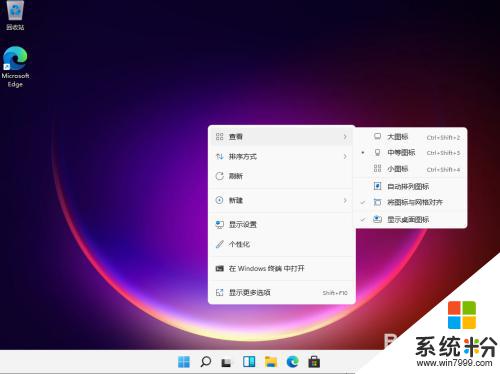
2.按住Ctrl健,然后滑动鼠标的中键滚轮。往前滑是变大,往后滑是变小。这里注意最好把“自动排列图标”选上,不然改变桌面图标大小的时候桌面图标的排列会变乱。
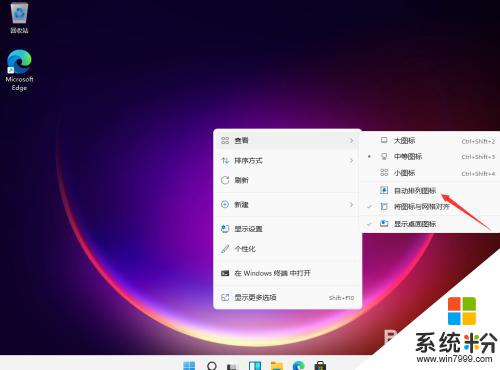
以上是关于win11图标大小的全部内容,如果您遇到了相同的问题,可以参考本文中介绍的步骤来进行修复,希望这篇文章对您有所帮助。
我要分享:
相关教程
- ·桌面文字大小如何调 Win11桌面图标字体大小调节指南
- ·如何调整桌面图标的大小?桌面图标大小怎么调整?
- ·win11照片怎么改大小200kb Win11中怎么调整图片比例
- ·电脑桌面软件怎么调整大小 如何调整Windows桌面软件图标的大小
- ·电脑桌面图标如何调大小 电脑桌面图标调大小的方法
- ·电脑桌面图标变大、变小了怎么解决? 电脑桌面图标变大、变小了怎么处理?
- ·戴尔笔记本怎么设置启动项 Dell电脑如何在Bios中设置启动项
- ·xls日期格式修改 Excel表格中日期格式修改教程
- ·苹果13电源键怎么设置关机 苹果13电源键关机步骤
- ·word表格内自动换行 Word文档表格单元格自动换行设置方法
电脑软件热门教程
- 1 64位windows如何进行设置 64位windows的设置的方法有哪些
- 2 安卓闹钟铃声在哪里设置 手机闹钟铃声怎么选择
- 3 怎么用ppt制作演讲模板|ppt制作演讲模板的方法
- 4怎么检测电脑屏幕是否存在坏点 检测电脑屏幕是否存在坏点的方法
- 5word转pdf显示批注 如何将word文档带批注转化为pdf并显示批注
- 6手机连接笔记本WIFI没网速频繁掉线怎么解决 手机连接笔记本WIFI没网速频繁掉线如何解决
- 7word文档调整文字间距的方法【图文教程】
- 8Windows中32位(x86)和64位(x64)解释
- 9电脑的触控板不能用了怎么解决? 电脑的触控板不能用了怎么处理?
- 10怎么找回硬盘分区丢失的文件 硬盘分区文件丢失怎么办
